Vous venez juste d’acheter une nouvelle carte SD pour votre Samsung Galaxy A12 ou vous avez récupéré une micro SD qui a déjà été utilisée. Vous vous demandez si il est recommandé de formater cette carte microSD. Dans cet article nous vous dirons si vous allez devoir formater une carte neuve. En second lieu vous allez voir par quel moyen explorer les fichiers stockés dans une vieille carte microSD et ainsi stocker les données avant tout formatage. Enfin vous verrez comment formater votre microSD en utilisant votre Samsung Galaxy A12.
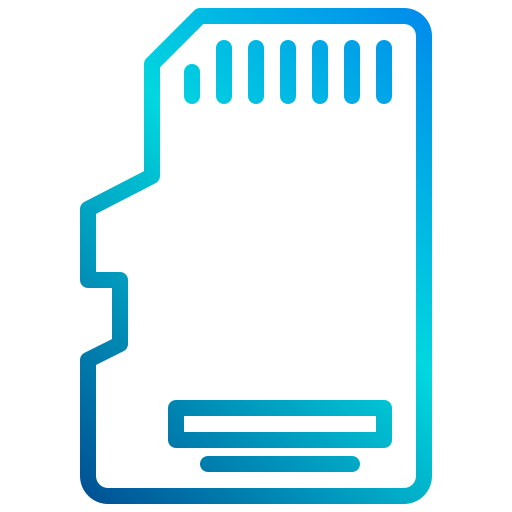
Est-ce qu’une carte SD neuve doit être formatée avant la toute première utilisation ?
Si votre nouvelle carte microSD est neuve alors il n’y a aucun intérêt à la formater avant une utilisation. Formater une carte signifie que vous la réinitialiser et supprimer l’ensemble de ses données. Vu qu’une carte SD neuve est vierge de toutes données, alors il n’y a pas à la formater. Si vous ne savez pas quelle carte SD choisir pour votre Samsung Galaxy A12, allez voir notre article.
Comment garder les données d’une carte microSD en utilisant votre Samsung Galaxy A12 ou depuis un ordinateur?
Après avoir inséré votre carte SD dans votre Samsung Galaxy A12, vous pouvez décider de la formater avant toute utilisation. Notamment, vous récupérez une vieille carte SD d’un parent ou vous avez retrouvé une carte SD dans vos tiroirs,. Effacer ses données va vous permettre d’avoir plus de stockage. Si vous souhaitez contrôler ce que possède votre carte SD avant le formatage, vous avez 2 techniques.
Consulter la carte micro SD en utilisant votre Samsung Galaxy A12
Allez dans l’explorateur dans votre Samsung Galaxy A12 si vous voulez consulter le contenu de votre Samsung Galaxy A12: rendez-vous dans l’explorateur Mes fichiers et choisissez Carte mémoire sd. Vous verrez tout le contenu de cette carte.
Lecture d’une carte SD depuis votre ordinateur
Il va falloir utiliser un adaptateur de carte micro SD vers une carte SD et ainsi pouvoir l’insérer sur votre ordi. Après rendez-vous dans l’explorateur et allez dans votre carte SD. Vous pourrez voir le contenu et ainsi faire une sauvegarde des fichiers sur votre ordinateur avant formatage .
Vous pourrez aussi utiliser aussi une clé USB si il n’y a pas de lecteur SD à l’intérieur de votre ordinateur. Vous aurez seulement à insérer la carte micro SD dans la clé USB dans un second temps d’installer votre clé au niveau du ordinateur.
Pour quelles raisons doit-on par moment formater une carte microSD?
Il ne va pas être indispensable de formater une carte SD. Il va être avantageux de la formater si vous n’arrivez pas à la lire sur votre Samsung Galaxy A12. Et aussi qu’elle contient de vieux fichiers dont vous ne voulez plus.
Quelle est la méthode pour formater la carte microSD en passant par votre Samsung Galaxy A12?
Pour enlever les données à l’intérieur de votre carte SD et ainsi remettre à zéro votre carte, c’est très facile. Lisez les étapes ci-dessous:
- Rdv dans les paramètres de votre Samsung Galaxy A12
- Allez dans onglet Général OU Maintenance de l’appareil
- Et choisissez Stockage
- Et choisissez Carte mémoire sd
- Et au niveau du menu en haut à droite, choisissez paramètres du stockage
- Enfin cliquez sur Carte mémoire sd
- Et en dernière étape choisissez Formater
En conséquence vous aurez suprimé toutes les données qui étaient présentes sur la carte.
Formater une carte SD depuis votre ordinateur
Vous pourrez aussi formater la carte SD de votre Samsung Galaxy A12 directement depuis un ordinateur. Il faut juste la connecter à l’intérieur de votre ordinateur dans un second temps de cliquez droit sur le sigle qui représente votre carte SD. Il faut cliquer sur le format de formatage FAT 32 , NTFS ou exFAT .
Si vous cherchez d’autres tutos sur votre Samsung Galaxy A12, on vous invite à aller lire les autres articles de la catégorie : Samsung Galaxy A12.








